VBAでマクロを作ったり編集したりする時は、開発タブからVisual Basic Editorを使う必要があります。開発タブは初期設定では表示されませんので、設定を変更して開発タブを表示する必要があります。
ここでは、エクセルで開発タブを表示させる方法を解説します。
目次
エクセルマクロの開発タブを表示する設定方法
開発タブを表示する設定方法
STEP
エクセルを開く
エクセルで「ファイル」タブを選択します。

STEP
オプションを選択
メニューから「オプション」を選択します。
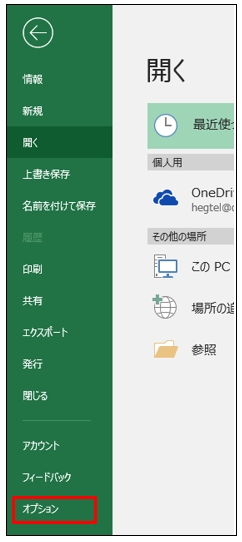
STEP
Excel のオプション
左のメニューから「リボンのユーザー設定」をクリック。
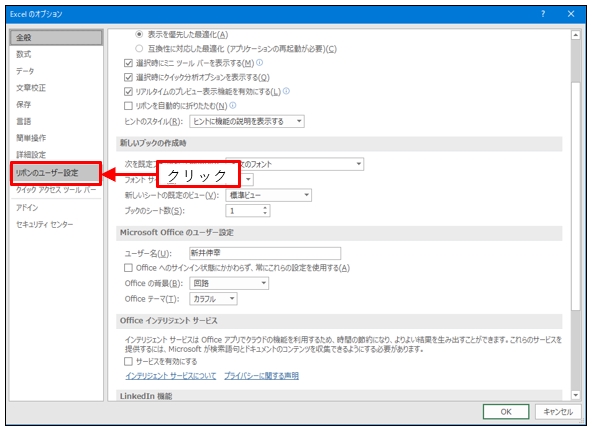
STEP
リボンのユーザー設定
リボンのユーザー設定の中にある、「開発タブ」にチェックを入れて「OK」をクリックします。以上で完了です。
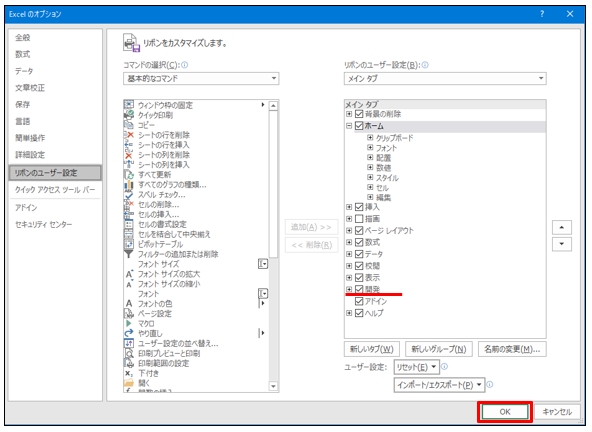
STEP
開発タブの表示
エクセルのタブ一覧に、開発タブが表示されます。
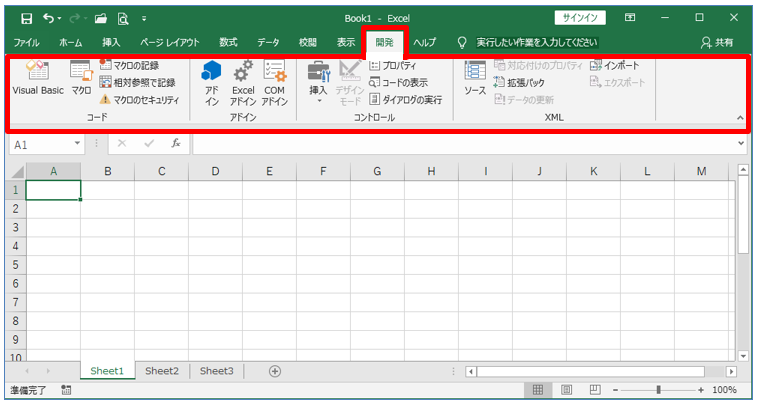
表示タブにマクロのアイコンが表示される
エクセルのタブを表示タブに変更すると、中にマクロの一覧が表示されマクロを実行することができます。
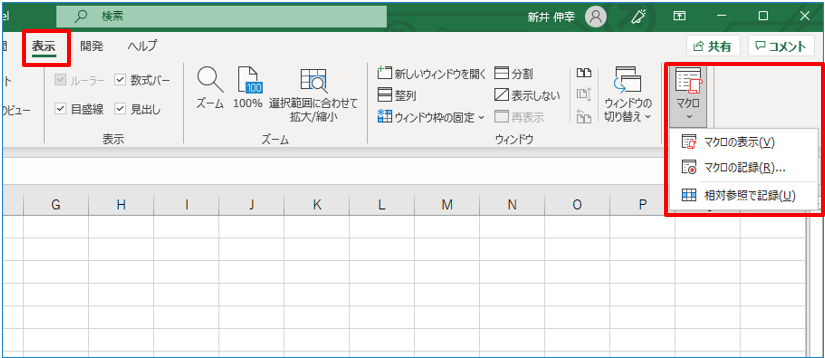
開発タブを表示する方法 Excel 2007
Excel 2007 で開発タブを表示するには、次のようにします。
STEP
「Office」のアイコンをクリック
エクセル画面で、「Office」のボタンをクリックします。次に「Excelのオプション」をクリックします。
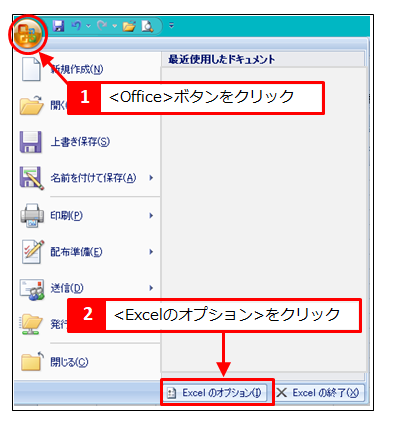
STEP
「Excelのオプション」画面が開きます
基本設定の画面で、開発タブにチェックを入れて「OK」をクリックします。
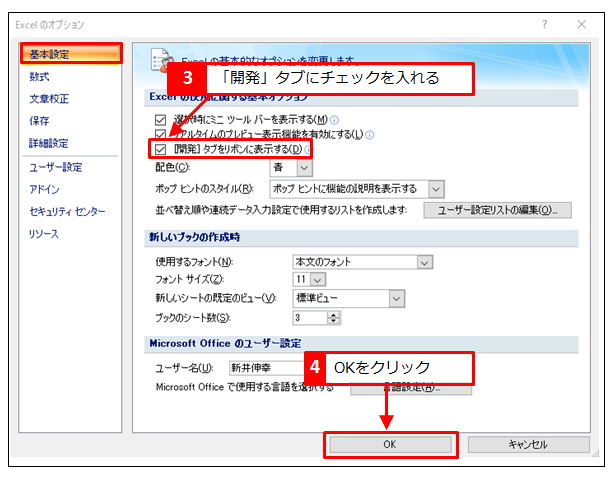
STEP
エクセルのタブの中に開発タブが表示されます
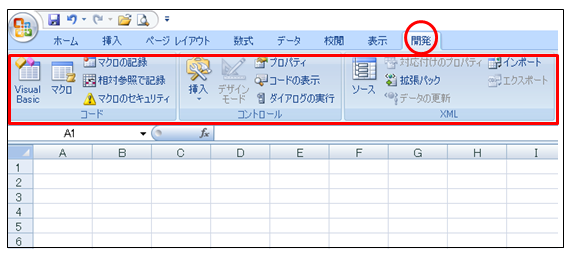
まとめ
VBAでマクロを作ったり編集したりする時は、開発タブからVisual Basic Editorを使う必要があります。開発タブは初期設定では表示されませんので、設定を変更して開発タブを表示する必要があります。
開発タブの表示は、エクセル画面で「ファイルタブ」→「オプション」→「リボンのユーザー設定」→「開発にチェック」→「OK」で完了です。